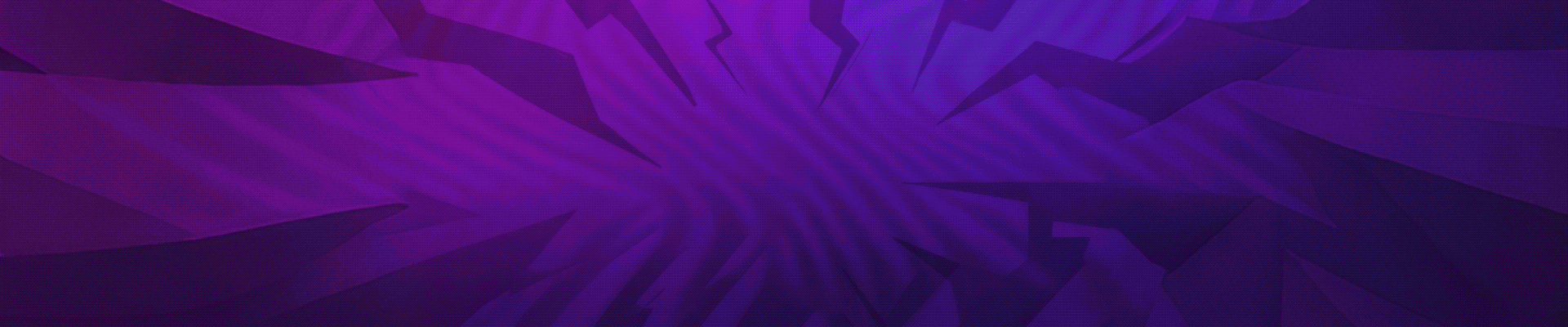2025-07-04 14:58:26
يواجه العديد من مستخدمي أندرويد مشكلة عدم فتح متجر جوجل بلاي (Google Play) بشكل مفاجئ، مما يعيقهم عن تنزيل التطبيقات أو تحديثها. هذه المشكلة قد تكون مزعجة خاصة عندما تحتاج إلى تطبيق مهم بشكل عاجل. في هذا المقال، سنستعرض الأسباب المحتملة لهذه المشكلة مع تقديم حلول عملية مجربة.

الأسباب الشائعة لمشكلة عدم فتح جوجل بلاي
مشاكل في اتصال الإنترنت: قد يكون السبب بسيطاً مثل ضعف إشارة الواي فاي أو مشكلة في بيانات الجوال.

إعدادات التاريخ والوقت غير صحيحة: إذا كانت إعدادات الوقت والتاريخ على جهازك غير مضبوطة، فقد يتسبب ذلك في تعطل جوجل بلاي.

ذاكرة التخزين الكاملة: عندما تمتلئ ذاكرة الجهاز، قد يتوقف جوجل بلاي عن العمل.
إصدار قديم من التطبيق: استخدام نسخة قديمة من جوجل بلاي قد يسبب مشاكل في التشغيل.
مشاكل في حساب جوجل: أحياناً تكون المشكلة مرتبطة بحساب جوجل نفسه.
الحلول العملية لمشكلة عدم فتح جوجل بلاي
1. التحقق من اتصال الإنترنت
- تأكد من أن اتصال الإنترنت يعمل بشكل صحيح
- جرب تبديل بين الواي فاي وبيانات الجوال
- أعد تشغيل الراوتر إذا كنت تستخدم الواي فاي
2. مسح بيانات جوجل بلاي
- اذهب إلى الإعدادات > التطبيقات
- ابحث عن "جوجل بلاي ستور" واختر "مسح البيانات" و"مسح الكاش"
3. تحديث جوجل بلاي
- افتح متجر جوجل بلاي من متصفح الإنترنت
- ابحث عن تحديثات للتطبيق وقم بتثبيتها
4. إعادة تشغيل الجهاز
- أحياناً تكون إعادة التشغيل حلاً سحرياً للمشاكل التقنية
5. التحقق من إعدادات التاريخ والوقت
- تأكد من ضبط التاريخ والوقت تلقائياً من الإعدادات
6. حذف وإعادة إضافة حساب جوجل
- اذهب إلى الإعدادات > الحسابات
- احذف حساب جوجل ثم أضفه مرة أخرى
نصائح إضافية
- احرص على توفير مساحة تخزين كافية على جهازك
- تجنب استخدام VPN عند محاولة فتح جوجل بلاي
- تأكد من عدم وجود تطبيقات غير مرخصة قد تسبب التعارض
إذا استمرت المشكلة بعد تجربة جميع الحلول المذكورة، قد تحتاج إلى استعادة ضبط المصنع للجهاز كحل أخير. تذكر دائماً عمل نسخة احتياطية من بياناتك قبل هذه الخطوة.
في الختام، مشكلة عدم فتح جوجل بلاي لها حلول متعددة، وغالباً ما تكون المشكلة بسيطة يمكن حلها بخطوات سهلة. جرب الحلول واحداً تلو الآخر حتى تعثر على الحل المناسب لجهازك.
يواجه العديد من مستخدمي أجهزة الأندرويد مشكلة عدم فتح تطبيق جوجل بلاي (Google Play) بشكل مفاجئ، مما يحرمهم من القدرة على تنزيل التطبيقات أو تحديثها. هذه المشكلة قد تكون مزعجة خاصة عندما تحتاج إلى تطبيق مهم بشكل عاجل. في هذا المقال، سنستعرض الأسباب المحتملة لهذه المشكلة مع تقديم حلول عملية وفعالة.
الأسباب الشائعة لمشكلة عدم فتح جوجل بلاي
مشاكل في اتصال الإنترنت: قد يكون السبب بسيطاً مثل ضعف إشارة الواي فاي أو مشكلة في اتصال البيانات الخلوية.
توقف الخدمة مؤقتاً: في بعض الأحيان قد تواجه خوادم جوجل مشاكل تقنية تؤدي إلى تعطل الخدمة مؤقتاً.
تخزين بيانات التطبيق التالف: قد تتعرض بيانات التطبيق المخزنة للتلف مما يؤثر على أدائه.
حاجة التطبيق للتحديث: استخدام نسخة قديمة من متجر جوجل بلاي قد يسبب مشاكل في التشغيل.
إعدادات التاريخ والوقت غير صحيحة: إذا كانت إعدادات التاريخ والوقت في جهازك غير صحيحة، فقد يتسبب ذلك في مشاكل في الاتصال بخوادم جوجل.
الحلول المقترحة لمشكلة عدم فتح جوجل بلاي
1. التحقق من اتصال الإنترنت
- تأكد من أن اتصال الإنترنت يعمل بشكل صحيح
- جرب تبديل بين الواي فاي والبيانات الخلوية
- أعد تشغيل الراوتر إذا كنت تستخدم الواي فاي
2. مسح ذاكرة التخزين المؤقت وبيانات التطبيق
- انتقل إلى الإعدادات > التطبيقات > جوجل بلاي
- اختر "مسح الذاكرة المؤقتة" ثم "مسح البيانات"
- أعد تشغيل الجهاز بعد ذلك
3. إلغاء التحديثات وإعادة تثبيتها
- انتقل إلى إعدادات التطبيقات وابحث عن جوجل بلاي
- اختر "إلغاء التحديثات"
- انتظر قليلاً ثم قم بتحديث التطبيق مرة أخرى
4. التحقق من إعدادات التاريخ والوقت
- انتقل إلى الإعدادات > النظام > التاريخ والوقت
- تفعيل الخيار "التاريخ والوقت التلقائي"
- تأكد من صحة المنطقة الزمنية المحددة
5. حذف وإعادة إضافة حساب جوجل
- انتقل إلى الإعدادات > الحسابات
- احذف حساب جوجل الخاص بك
- أعد إضافة الحساب مرة أخرى
6. تثبيت إصدار أحدث من جوجل بلاي
- يمكنك تحميل أحدث إصدار من مواقع موثوقة مثل APKMirror
- تأكد من تنزيل الإصدار المناسب لجهازك
نصائح إضافية
- تأكد من أن جهازك ليس متجذراً (rooted) لأن هذا قد يسبب مشاكل مع جوجل بلاي
- جرب استخدام VPN إذا كنت تعتقد أن المشكلة قد تكون بسبب قيود جغرافية
- إذا استمرت المشكلة، يمكنك محاولة إعادة ضبط المصنع للجهاز كحل أخير
في معظم الحالات، يمكن حل مشكلة عدم فتح جوجل بلاي بإحدى الطرق المذكورة أعلاه. إذا استمرت المشكلة بعد تجربة جميع الحلول، قد يكون من الأفضل التواصل مع دعم جوجل الرسمي أو زيارة مركز خدمة معتمد لفحص الجهاز. تذكر دائماً الحفاظ على تحديث نظام التشغيل والتطبيقات الأساسية لتجنب مثل هذه المشاكل في المستقبل.
مقدمة عن مشكلة عدم فتح متجر جوجل بلاي
يواجه العديد من مستخدمي أجهزة الأندرويد مشكلة عدم فتح تطبيق جوجل بلاي (Google Play Store) بشكل مفاجئ، مما يحرمهم من القدرة على تنزيل التطبيقات أو تحديثها. هذه المشكلة قد تكون مزعجة خاصة عندما تحتاج إلى تطبيق مهم بشكل عاجل. في هذا المقال، سنستعرض الأسباب المحتملة لهذه المشكلة مع تقديم حلول عملية وفعالة.
الأسباب الشائعة لتعطل جوجل بلاي
مشاكل في اتصال الإنترنت: قد يكون السبب بسيطاً مثل ضعف إشارة الواي فاي أو مشكلة في اتصال البيانات الخلوية.
توقف الخدمة مؤقتاً: أحياناً تواجه خوادم جوجل أعطالاً تقنية تؤثر على عمل المتجر.
إصدار قديم من التطبيق: استخدام نسخة غير محدثة من جوجل بلاي قد يسبب مشاكل في التشغيل.
مشاكل في ذاكرة التخزين المؤقت: البيانات المخزنة مؤقتاً قد تتلف وتؤثر على أداء التطبيق.
إعدادات التاريخ والوقت غير صحيحة: إذا كانت إعدادات الوقت في جهازك غير مضبوطة، فقد يتعذر على المتجر العمل بشكل صحيح.
الحلول العملية لمشكلة عدم فتح جوجل بلاي
1. التحقق من اتصال الإنترنت
- تأكد من أن اتصال الإنترنت يعمل بشكل صحيح
- جرب تبديل بين الواي فاي والبيانات الخلوية
- أعد تشغيل الراوتر إذا لزم الأمر
2. مسح ذاكرة التخزين المؤقت
- انتقل إلى إعدادات الجهاز
- اختر "التطبيقات" ثم "جوجل بلاي ستور"
- انقر على "مسح الذاكرة المؤقتة" و"مسح البيانات"
3. تحديث جوجل بلاي
- افتح المتجر (إذا كان يعمل جزئياً)
- انتقل إلى القائمة وابحث عن خيار التحديثات
- إذا لم يكن يعمل، جرب تنزيل أحدث إصدار من مواقع موثوقة
4. إعادة تشغيل الجهاز
- أحياناً تكون إعادة التشغيل حلاً سحرياً
- اضغط مطولاً على زر الطاقة واختر "إعادة التشغيل"
5. حذف التحديثات وإعادة التثبيت
- انتقل إلى إعدادات التطبيقات
- اختر جوجل بلاي ستور ثم "إلغاء التثبيت"
- سيعود التطبيق إلى الإصدار الأساسي المثبت مع الجهاز
نصائح إضافية لحل المشكلة
- تأكد من ضبط التاريخ والوقت تلقائياً: انتقل إلى الإعدادات > النظام > التاريخ والوقت
- جرب استخدام VPN: أحياناً تكون المشكلة مرتبطة بالموقع الجغرافي
- تحقق من وجود مساحة تخزين كافية: قد يرفض المتجر العمل إذا كانت ذاكرة الجهاز ممتلئة
- أعد تعيين إعدادات الشبكة: انتقل إلى الإعدادات > الشبكة والإنترنت > إعادة تعيين الإعدادات
متى يجب الاتصال بالدعم الفني؟
إذا جربت جميع الحلول المذكورة أعلاه ولم تنجح في حل المشكلة، فقد يكون الأمر يتطلب:- الاتصال بدعم جوجل الرسمي- زيارة مركز صيانة معتمد- التفكير في إعادة ضبط المصنع للجهاز (كحل أخير)
الخاتمة
مشكلة عدم فتح جوجل بلاي ليست نهاية العالم، فمعظم أسبابها يمكن حلها بخطوات بسيطة دون الحاجة إلى خبرة تقنية متقدمة. ننصحك بتجربة الحلول بالترتيب المذكور، بدءاً من أبسطها مثل إعادة التشغيل وفحص الإنترنت، ثم التدرج إلى الحلول الأكثر تعقيداً إذا لزم الأمر. تذكر دائماً أهمية الحفاظ على تحديث نظام التشغيل والتطبيقات لتفادي مثل هذه المشاكل في المستقبل.
يواجه العديد من مستخدمي أجهزة الأندرويد مشكلة عدم فتح متجر جوجل بلاي، وهي مشكلة مزعجة قد تحرمك من تحميل التطبيقات أو تحديثها. في هذا المقال، سنستعرض الأسباب الشائعة لهذه المشكلة مع تقديم حلول عملية وفعالة.
الأسباب الرئيسية لمشكلة عدم فتح جوجل بلاي
مشاكل في اتصال الإنترنت: قد يكون السبب بسيطاً مثل ضعف إشارة الواي فاي أو مشكلة في اعدادات الشبكة.
تخزين بيانات التطبيق المؤقتة التالفة: تتراكم الملفات المؤقتة مع الوقت وقد تتلف مسببة أعطالاً في التطبيق.
إصدار قديم من التطبيق: عدم تحديث جوجل بلاي قد يؤدي إلى مشاكل في الأداء.
مشاكل في حساب جوجل: أحياناً تكون المشكلة مرتبطة بحساب جوجل نفسه وليس التطبيق.
إعدادات التاريخ والوقت غير صحيحة: قد تسبب إعدادات الوقت الخاطئة تعارضاً مع خوادم جوجل.
الحلول المقترحة لمشكلة عدم فتح جوجل بلاي
1. التحقق من اتصال الإنترنت
- جرب تبديل بين الواي فاي وبيانات الجوال
- أعد تشغيل الراوتر
- تأكد من عدم وجود قيود على اتصالك بالإنترنت
2. مسح ذاكرة التخزين المؤقت لجوجل بلاي
- انتقل إلى الإعدادات > التطبيقات > جوجل بلاي
- اختر "مسح الذاكرة المؤقتة" ثم "مسح البيانات"
- أعد تشغيل التطبيق
3. تحديث جوجل بلاي
- افتح متجر جوجل بلاي
- انتقل إلى "الإعدادات" ثم "حول"
- اضغط على "تحديث جوجل بلاي" إذا كان متاحاً
4. إزالة التحديثات وإعادة تثبيتها
- انتقل إلى الإعدادات > التطبيقات > جوجل بلاي
- اختر "إلغاء التثبيت" (لإزالة التحديثات فقط)
- أعد تشغيل الجهاز ثم افتح جوجل بلاي ليتم تحديثه تلقائياً
5. التحقق من إعدادات التاريخ والوقت
- انتقل إلى الإعدادات > النظام > التاريخ والوقت
- فعّل الخيار "التاريخ والوقت التلقائيان"
6. إضافة حساب جوجل مرة أخرى
- انتقل إلى الإعدادات > الحسابات
- احذف حساب جوجل ثم أضفه مرة أخرى
حلول متقدمة إذا استمرت المشكلة
إذا لم تنجح الحلول السابقة، يمكنك تجربة:1. إعادة تشغيل الجهاز في الوضع الآمن2. إعادة ضبط إعدادات الشبكة3. إعادة تعيين الجهاز إلى إعدادات المصنع (كحل أخير)
نصائح وقائية
- حافظ على تحديث نظام التشغيل وجوجل بلاي دائماً
- تجنب تثبيت التطبيقات من مصادر غير موثوقة
- قم بتنظيف ذاكرة التخزين المؤقت بانتظام
ختاماً، مشكلة عدم فتح جوجل بلاي لها حلول متعددة تبدأ من البسيط إلى المتقدم. جرب الحلول بالترتيب المذكور، وإذا استمرت المشكلة، قد تحتاج إلى التواصل مع دعم جوجل أو فني متخصص.
مقدمة عن مشكلة عدم فتح متجر جوجل بلاي
يواجه العديد من مستخدمي أجهزة الأندرويد مشكلة عدم فتح تطبيق جوجل بلاي (Google Play Store)، وهي مشكلة مزعجة قد تمنعك من تنزيل التطبيقات أو تحديثها. في هذا المقال، سنستعرض الأسباب الشائعة لهذه المشكلة مع تقديم حلول عملية وفعالة.
الأسباب الرئيسية لعدم فتح جوجل بلاي
مشاكل في اتصال الإنترنت: قد يكون السبب بسيطاً مثل ضعف إشارة الواي فاي أو مشكلة في اتصال البيانات.
تاريخ وتخزين التطبيق: البيانات المخزنة المؤقتة قد تسبب تعارضاً في عمل التطبيق.
تحديثات نظام التشغيل: عدم تحديث النظام قد يؤدي إلى تعارض مع إصدار جوجل بلاي الحالي.
حساب جوجل: مشاكل في تسجيل الدخول أو تفعيل الحساب.
إعدادات التاريخ والوقت: إذا كانت غير صحيحة قد تسبب هذه المشكلة.
الحلول العملية لمشكلة عدم فتح المتجر
1. التحقق من اتصال الإنترنت
- تأكد من أن جهازك متصل بالإنترنت بشكل صحيح
- جرب تبديل بين الواي فاي وبيانات الجوال
- أعد تشغيل الراوتر إذا لزم الأمر
2. مسح ذاكرة التخزين المؤقت
- انتقل إلى الإعدادات > التطبيقات > جوجل بلاي
- اختر "مسح الذاكرة المؤقتة" ثم "مسح البيانات"
- أعد تشغيل التطبيق
3. إزالة التحديثات وإعادة تثبيتها
- انتقل إلى إعدادات التطبيقات
- اختر جوجل بلاي ثم "إلغاء التثبيت"
- أعد تشغيل الجهاز وسيتم تثبيت الإصدار الأصلي
4. التحقق من إعدادات التاريخ والوقت
- انتقل إلى الإعدادات > النظام > التاريخ والوقت
- فعّل الخيار "التاريخ والوقت التلقائيان"
5. حذف حساب جوجل وإضافته من جديد
- انتقل إلى الإعدادات > الحسابات
- اختر حساب جوجل ثم "إزالة الحساب"
- أضف الحساب من جديد وأعد المحاولة
حلول متقدمة إذا استمرت المشكلة
إذا لم تنجح الحلول السابقة، يمكنك تجربة:- إعادة ضبط إعدادات الشبكة- تثبيت إصدار أحدث من APK جوجل بلاي- إجراء إعادة ضبط مصنع (بعد حفظ النسخ الاحتياطي)
الخاتمة والنصائح الوقائية
لمنع تكرار هذه المشكلة في المستقبل:- حافظ على تحديث نظام التشغيل وجوجل بلاي- تجنب تثبيت تطبيقات من مصادر غير موثوقة- قم بتنظيف ذاكرة التخزين المؤقت بانتظام
تذكر أن معظم مشاكل جوجل بلاي يمكن حلها بالخطوات البسيطة المذكورة أعلاه. إذا استمرت المشكلة، يمكنك التواصل مع دعم جوجل الرسمي للحصول على مساعدة متخصصة.
مقدمة عن مشكلة عدم فتح متجر جوجل بلاي
يواجه العديد من مستخدمي أجهزة الأندرويد مشكلة عدم فتح تطبيق جوجل بلاي (Google Play Store) بشكل مفاجئ، مما يحرمهم من القدرة على تنزيل التطبيقات أو تحديثها. هذه المشكلة قد تكون مزعجة خاصة عندما تحتاج إلى تطبيق معين بشكل عاجل. في هذا المقال، سنستعرض الأسباب المحتملة لهذه المشكلة مع تقديم حلول عملية وفعالة.
الأسباب الشائعة لتعطل جوجل بلاي
مشاكل في اتصال الإنترنت: قد يكون السبب بسيطاً مثل ضعف إشارة الواي فاي أو مشكلة في اتصال البيانات الخلوية.
توقف الخدمة مؤقتاً: أحياناً تواجه خوادم جوجل أعطالاً تقنية تؤثر على عمل المتجر.
إصدار قديم من التطبيق: عدم تحديث متجر جوجل بلاي قد يؤدي إلى تعطله.
مشاكل في ذاكرة التخزين المؤقت: البيانات المخزنة مؤقتاً قد تتلف وتسبب أعطالاً.
إعدادات التاريخ والوقت غير صحيحة: إذا كانت إعدادات الوقت في جهازك خاطئة، قد لا يعمل المتجر بشكل صحيح.
الحلول العملية لمشكلة عدم فتح جوجل بلاي
1. التحقق من اتصال الإنترنت
- تأكد من أن اتصال الإنترنت يعمل بشكل صحيح
- جرب تبديل بين الواي فاي والبيانات الخلوية
- أعد تشغيل الراوتر إذا لزم الأمر
2. مسح ذاكرة التخزين المؤقت
- انتقل إلى إعدادات الجهاز
- اختر "التطبيقات" ثم "جوجل بلاي ستور"
- اضغط على "مسح الذاكرة المؤقتة" و"مسح البيانات"
3. تحديث متجر جوجل بلاي
- افتح متجر جوجل بلاي
- انتقل إلى صفحة "تطبيقاتي وألعابي"
- تحقق من وجود تحديثات للمتجر
4. إعادة تشغيل الجهاز
- أحياناً تكون إعادة التشغيل حلاً سحرياً
- اضغط مطولاً على زر التشغيل واختر "إعادة التشغيل"
5. التحقق من إعدادات التاريخ والوقت
- انتقل إلى إعدادات الجهاز
- اختر "النظام" ثم "التاريخ والوقت"
- فعّل الخيار "التاريخ والوقت التلقائي"
حلول متقدمة إذا استمرت المشكلة
إذا لم تنجح الحلول السابقة، يمكنك تجربة:
- حذف بيانات حساب جوجل وإضافته مجدداً
- إعادة تعيين إعدادات الشبكة
- تثبيت إصدار أحدث من APK جوجل بلاي يدوياً
- إجراء إعادة ضبط مصنع للجهاز (كحل أخير)
الخاتمة
مشكلة عدم فتح جوجل بلاي ليست نهاية العالم، فمعظم الحالات يمكن حلها بخطوات بسيطة. ننصحك بتجربة الحلول بالترتيب من الأبسط إلى الأكثر تعقيداً. إذا استمرت المشكلة بعد تجربة جميع الحلول، قد يكون من الأفضل التواصل مع الدعم الفني لشركة تصنيع جهازك.
يواجه العديد من مستخدمي أجهزة الأندرويد مشكلة عدم فتح متجر جوجل بلاي، وهي مشكلة مزعجة قد تحرمك من تحديث التطبيقات أو تحميل تطبيقات جديدة. في هذا المقال، سنستعرض الأسباب المحتملة لهذه المشكلة مع تقديم حلول عملية وفعالة.
الأسباب الشائعة لمشكلة عدم فتح جوجل بلاي
مشاكل في اتصال الإنترنت: قد يكون السبب بسيطاً مثل ضعف إشارة الواي فاي أو مشكلة في اتصال البيانات الخلوية.
حاجة للتحديث: في بعض الأحيان، تكون النسخة القديمة من التطبيق هي سبب المشكلة.
إعدادات التاريخ والوقت غير صحيحة: إذا كانت إعدادات الوقت والتاريخ في جهازك غير صحيحة، فقد يتسبب ذلك في تعطل جوجل بلاي.
مشاكل في ذاكرة التخزين المؤقت: تراكم البيانات المؤقتة قد يؤدي إلى تعطل التطبيق.
قيود من جوجل: في بعض الحالات، قد تقوم جوجل بتقييد الوصول إلى المتجر في مناطق معينة.
الحلول العملية لمشكلة عدم فتح جوجل بلاي
1. التحقق من اتصال الإنترنت
- تأكد من أن اتصال الإنترنت يعمل بشكل صحيح
- جرب تبديل بين الواي فاي والبيانات الخلوية
- أعد تشغيل الراوتر إذا لزم الأمر
2. مسح ذاكرة التخزين المؤقت
- انتقل إلى الإعدادات > التطبيقات > جوجل بلاي
- اختر "مسح الذاكرة المؤقتة" ثم "مسح البيانات"
- أعد تشغيل التطبيق بعد ذلك
3. تحديث جوجل بلاي
- افتح متجر جوجل بلاي
- انتقل إلى "الإعدادات" ثم "حول"
- إذا كان هناك تحديث متاح، قم بتثبيته فوراً
4. التحقق من إعدادات التاريخ والوقت
- انتقل إلى إعدادات الجهاز
- اختر "النظام" ثم "التاريخ والوقت"
- فعّل الخيار "التاريخ والوقت التلقائي"
5. إعادة تشغيل الجهاز
في كثير من الأحيان، يمكن أن يحل إعادة تشغيل الجهاز المشكلة ببساطة.
6. إلغاء تثبيت التحديثات
إذا استمرت المشكلة، يمكنك محاولة إلغاء تثبيت التحديثات الأخيرة لجوجل بلاي والعودة إلى النسخة الأساسية.
نصائح إضافية
- تأكد من أن حساب جوجل الخاص بك نشط ويعمل بشكل صحيح
- تحقق من عدم وجود قيود على استخدام جوجل بلاي في منطقتك
- إذا لم تنجح الحلول السابقة، يمكنك محاولة إعادة ضبط المصنع للجهاز (بعد حفظ نسخة احتياطية من بياناتك)
في الختام، مشكلة عدم فتح جوجل بلاي لها حلول متعددة، وغالباً ما تكون المشكلة بسيطة ويمكن حلها باتباع الخطوات المذكورة أعلاه. إذا استمرت المشكلة بعد تجربة جميع الحلول، يُنصح بالاتصال بدعم جوجل الرسمي للحصول على مساعدة متخصصة.
مقدمة عن مشكلة عدم فتح متجر جوجل بلاي
يواجه العديد من مستخدمي أندرويد مشكلة عدم فتح تطبيق جوجل بلاي (Google Play Store) بشكل مفاجئ، مما يحرمهم من القدرة على تنزيل التطبيقات أو تحديثها. هذه المشكلة قد تكون مزعجة خاصة عندما تحتاج إلى تطبيق مهم بشكل عاجل. في هذا المقال، سنستعرض الأسباب المحتملة لهذه المشكلة مع تقديم حلول عملية وفعالة.
الأسباب الشائعة لعدم فتح جوجل بلاي
مشاكل في اتصال الإنترنت: غالباً ما يكون السبب الأساسي هو ضعف الاتصال بالإنترنت أو وجود مشكلة في شبكة الواي فاي.
توقف الخدمة مؤقتاً: قد تواجه جوجل أعطالاً مؤقتة في خدماتها بما في ذلك متجر بلاي.
تطبيق قديم غير محدث: استخدام نسخة قديمة من متجر جوجل بلاي قد يتسبب في تعطله.
مشاكل في ذاكرة التخزين المؤقت: البيانات المخزنة مؤقتاً (Cache) قد تكون تالفة.
إعدادات التاريخ والوقت غير صحيحة: إذا كانت إعدادات الوقت على جهازك غير صحيحة، فقد يؤثر ذلك على عمل المتجر.
الحلول العملية لمشكلة عدم فتح جوجل بلاي
1. التحقق من اتصال الإنترنت
- تأكد من أن اتصالك بالإنترنت يعمل بشكل صحيح
- جرب تبديل بين الواي فاي وبيانات الجوال
- أعد تشغيل الراوتر إذا لزم الأمر
2. مسح ذاكرة التخزين المؤقت
- انتقل إلى الإعدادات > التطبيقات > جوجل بلاي ستور
- اختر "مسح الذاكرة المؤقتة" (Clear Cache)
- يمكنك أيضاً تجربة "مسح البيانات" (Clear Data) ولكن هذا سيحذف إعداداتك
3. تحديث تطبيق جوجل بلاي
- انتقل إلى متجر جوجل بلاي عبر متصفح الإنترنت
- ابحث عن "Google Play Store"
- إذا كان هناك تحديث متاح، قم بتنزيله
4. التحقق من إعدادات التاريخ والوقت
- انتقل إلى الإعدادات > النظام > التاريخ والوقت
- تفعيل الخيار "التاريخ والوقت التلقائي"
5. إعادة تشغيل الجهاز
في كثير من الأحيان، يمكن حل المشكلة بمجرد إعادة تشغيل الهاتف:- اضغط مطولاً على زر الطاقة- اختر "إعادة التشغيل"
حلول متقدمة إذا استمرت المشكلة
إذا لم تنجح الحلول السابقة، يمكنك تجربة:
- حذف حساب جوجل وإضافته مرة أخرى:
- انتقل إلى الإعدادات > الحسابات
احذف حساب جوجل ثم أضفه من جديد
إعادة تعيين إعدادات الشبكة:
- انتقل إلى الإعدادات > النظام > إعادة تعيين
اختر "إعادة تعيين إعدادات الشبكة"
تثبيت إصدار جديد من APK جوجل بلاي:
- يمكنك تنزيل أحدث إصدار من مواقع موثوقة مثل APKMirror
متى يجب الاتصال بالدعم الفني؟
إذا جربت جميع الحلول المذكورة ولم تنجح، فقد تكون المشكلة:- خلل في نظام التشغيل- مشكلة في حساب جوجل نفسه- مشكلة في الجهاز تحتاج لفحص فني
في هذه الحالة، يُنصح بالتواصل مع:- دعم جوجل الرسمي- مركز خدمة الهاتف المعتمد
الخاتمة
مشكلة عدم فتح جوجل بلاي ليست نهاية العالم، فمعظم الحالات يمكن حلها باتباع الخطوات البسيطة المذكورة أعلاه. الأهم هو التحلي بالصبر وتجربة الحلول واحدة تلو الأخرى. إذا واجهتك هذه المشكلة في المستقبل، يمكنك الرجوع إلى هذا الدليل الشامل لحلها بسرعة.
مقدمة عن مشكلة عدم فتح متجر جوجل بلاي
يواجه العديد من مستخدمي أجهزة الأندرويد مشكلة عدم فتح تطبيق جوجل بلاي (Google Play) بشكل مفاجئ، مما يحرمهم من القدرة على تحميل التطبيقات أو تحديثها. هذه المشكلة قد تكون مزعجة خاصة عندما تحتاج إلى تطبيق مهم بشكل عاجل. في هذا المقال، سنستعرض الأسباب المحتملة لهذه المشكلة مع تقديم حلول عملية وفعالة.
الأسباب الشائعة لتعطل جوجل بلاي
مشاكل في اتصال الإنترنت: قد يكون السبب بسيطاً مثل ضعف إشارة الواي فاي أو مشكلة في اتصال البيانات الخلوية.
توقف الخدمة مؤقتاً: أحياناً تواجه خوادم جوجل أعطالاً تقنية تمنع الوصول إلى المتجر.
إصدار قديم من التطبيق: عدم تحديث تطبيق جوجل بلاي قد يؤدي إلى تعطله.
مشاكل في ذاكرة التخزين المؤقت: البيانات المخزنة مؤقتاً قد تتلف وتسبب أعطالاً.
إعدادات التاريخ والوقت غير صحيحة: إذا كانت إعدادات الوقت في جهازك غير مضبوطة، قد يتعذر الوصول إلى المتجر.
الحلول العملية لمشكلة عدم فتح جوجل بلاي
1. التحقق من اتصال الإنترنت
- تأكد من أن اتصال الإنترنت يعمل بشكل صحيح
- جرب تبديل بين الواي فاي والبيانات الخلوية
- أعد تشغيل الراوتر إذا لزم الأمر
2. مسح ذاكرة التخزين المؤقت
- انتقل إلى إعدادات الجهاز
- اختر "التطبيقات" ثم "جوجل بلاي ستور"
- انقر على "مسح الذاكرة المؤقتة" و"مسح البيانات"
3. تحديث تطبيق جوجل بلاي
- افتح متجر جوجل بلاي
- ابحث عن "Google Play Store"
- إذا كان هناك تحديث متاح، قم بتثبيته
4. إعادة تشغيل الجهاز
أحياناً تكون إعادة التشغيل البسيطة كافية لحل المشكلة:- اضغط مطولاً على زر التشغيل- اختر "إعادة التشغيل"- انتظر حتى يعود الجهاز للعمل ثم حاول فتح المتجر
5. حذف التحديثات وإعادة تثبيتها
- انتقل إلى إعدادات الجهاز
- اختر "التطبيقات" ثم "جوجل بلاي ستور"
- انقر على "إلغاء التثبيت" (لن يتم حذف التطبيق بل التحديثات فقط)
- أعد تشغيل الجهاز وسيتم تثبيت أحدث إصدار تلقائياً
حلول متقدمة إذا استمرت المشكلة
إذا لم تنجح الحلول السابقة، يمكنك تجربة ما يلي:
- حذف حساب جوجل وإضافته مجدداً:
- انتقل إلى الإعدادات > الحسابات
- احذف حساب جوجل
أضف الحساب مرة أخرى
إعادة ضبط إعدادات الشبكة:
- انتقل إلى الإعدادات > النظام > إعادة تعيين
اختر "إعادة تعيين إعدادات الشبكة"
تثبيت إصدار أحدث من APK:
- يمكنك تحميل أحدث إصدار من جوجل بلاي من مواقع موثوقة
- قم بتثبيته يدوياً بعد تفعيل خيار "مصادر غير معروفة"
الخاتمة
مشكلة عدم فتح جوجل بلاي ليست نهاية العالم، فمعظم أسبابها يمكن حلها بخطوات بسيطة. ننصح دائماً بالبدء بالحلول الأسهل مثل إعادة التشغيل أو مسح الذاكرة المؤقتة قبل اللجوء للحلول المتقدمة. إذا استمرت المشكلة بعد تجربة جميع الحلول، قد تحتاج إلى استشارة مركز خدمة معتمد أو التفكير في إعادة ضبط المصنع للجهاز كحل أخير.